Annons
De Universal Serial Bus (USB) Vad är USB Type-C?Ah, USB-kontakten. Det är lika allestädes när nu som det är beryktat för att aldrig kunna anslutas till rätt första gången. Läs mer är det dubbelkantiga svärdet som revolutionerade hur vi gränssnittet med våra enheter. Dess plug and play-natur har gjort det enkelt att överföra data mellan enheter. USB-stick är dock inte utan deras fel. De blev snabbt mediet för att infektera hela nätverk med virus och skadlig kod.

Ange USB Kill-enheten, som helt kan steka din USB-port eller förstöra moderkortet. Det uppnår detta genom att ladda sina kondensatorer från USB-porten och slå tillbaka den brutala spänningen tillbaka till porten. Detta händer flera gånger tills det är anslutet eller värden dör.
Låt oss ta en titt på hur du kan försöka minska riskerna från sådana enheter.
Det grundläggande
Innan vi går in på de finare detaljerna finns det några enkla tumregler som du kan följa:
- Sätt inte in USB-enheter som du hittade övergivna på golvet.
- Sätt inte in USB-enheter som du har fått av en slumpmässig person.
- Be betrodda människor att skicka filer till dig via molnet.
- Lägg inte in USB-enheter Så här krypterar du en Flash Drive: 5 lösenordsskyddsverktygVill du lära dig att kryptera en flash-enhet? Här är de bästa gratisverktygen för att lösenordsskydda och säkra en tumenhet. Läs mer som inte kommer från kända leverantörer som Samsung, SanDisk, etc.
- Lämna inte din dator obevakad.
Denna lista bör täcka de flesta fall. USB-enhetssäkerhet kan dock fortfarande förbättras.
Skydda din BIOS
Om du har en maskin som måste lämnas obevakad, är det relativt enkelt att få tillgång till nämnda maskin. Allt som någon måste göra är att skapa en startbar USB-enhet och starta från enheten till en levande miljö. Detta ger dem tillgång till alla okrypterade filer. När det gäller Windows kan du till och med tömma användarnas lösenord. Lösenordsskydda din Basic Input Output System (BIOS) Hur man anger BIOS på Windows 10 (och äldre versioner)För att komma in i BIOS trycker du vanligtvis på en specifik knapp vid rätt tidpunkt. Så här anger du BIOS på Windows 10. Läs mer innebär att ett lösenord måste anges redan innan startalternativen visas.
Se din maskinvarutillverkares dokumentation om hur du anger BIOS. Generellt görs det genom att trycka upprepade gånger på Radera när din dator startar, men det varierar mellan tillverkare. Lösenordsinställningen ska ligga under säkerhet avsnittet i din BIOS.
USBGuard har din rygg
Behöver du lämna en dator eller server obevakad? Om så är fallet kan du förhindra attacker med ett lämpligt namngivet verktyg, USBGuard. Detta är utformat för att skydda mot skadliga USB-enheter som också kallas BadUSB Dina USB-enheter är inte säkra på nytt tack vare BadUSB Läs mer . Exempel inkluderar USB-enheter som kan emulera ett tangentbord och utfärda kommandon för en inloggad användare. Dessa enheter kan också förfalska nätverkskort och ändra en dators DNS-inställningar för att omdirigera trafik.
USBGuard stoppar väsentligen obehöriga USB-enheter genom att implementera grundläggande svartlistning och vitlistning. Helst skulle du inte tillåta några USB-enheter utom några få som du litar på. När du ansluter en USB-enhet eller hub skannar USBGuard enheten först. Den tittar sedan sekventiellt på konfigurationsfilen för att kontrollera om den enheten är tillåten eller avvisad. Det fantastiska med USBGuard är att den använder en funktion som implementeras direkt i Linux-kärnan.
Om du kör Ubuntu 16.10 eller senare kan du installera USBGuard genom att skriva:
sudo apt install usbguardOm du är på en av de äldre * buntuserna kan du följa anvisningarna på GitHub [No Longer Available]. Vårt exempel kommer att följa ett enkelt tillåta vilket visar hur man godkänner en enhet med ett specifikt id. För att komma igång använder du:
usbguard generera-policy> regler.conf. nano regler.konfTa dig ett ögonblick för att granska policyn som ska läggas till. Det här steget lägger till och godkänner allt som för närvarande är anslutet till din maskin. Du kan ta bort eller kommentera raderna för enheterna du inte vill godkänna.
sudo install -m 0600 -o root -g root regler.conf /etc/usbguard/rules.conf. sudo systemctl starta om usbguardTesta det
Nu har alla enheter du ansluter till din maskin inte att fungera, även om det verkar ha upptäckts. IPlug i en USB-enhet för att verifiera detta genom att köra lsusb för att lista alla USB-enheter som är anslutna till systemet. Notera SanDisk-id: vi behöver detta senare.
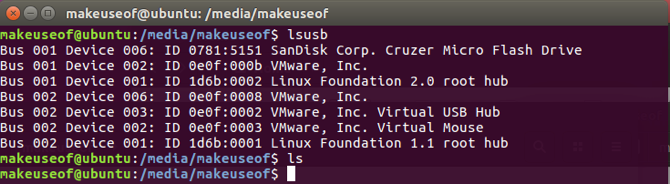
Även om enheten har upptäckts i Ubuntu, finns det inga tecken på att den är det monterad Hur du monterar en USB-flashenhet i Linux och din Raspberry PiLåt oss ta en titt på problem kring USB-enheter och SD-kort med populära distros (vi använder Ubuntu) och mindre använda distros, till exempel Raspberry Pis Raspbian Jessie-operativsystem. Läs mer !
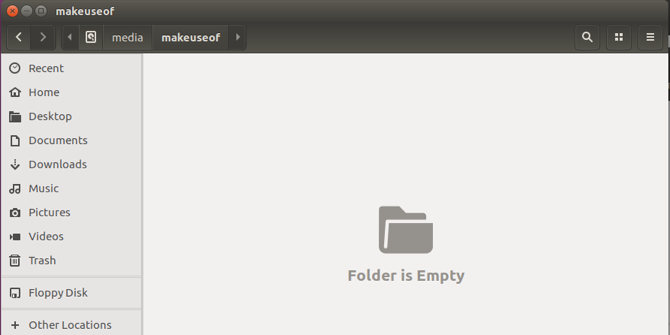
Om du vill lägga till den här enheten i listan över godkända enheter kör du följande:
sudo nano /etc/usbguard/rules.confLägg nu till SanDisk-id till rules.conf fil för att ställa in den som en av de auktoriserade enheterna.
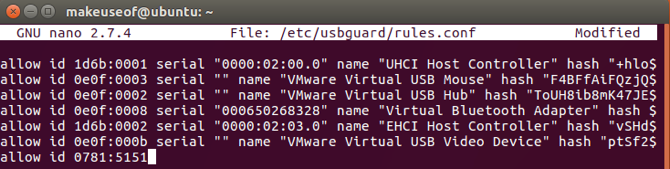
Allt som krävs nu är en snabb omstart av USBGuard-tjänsten:
sudo systemctl starta om usbguardKoppla ur kopplingen och anslut sedan USB-enheten igen. USBGuard kommer att kontrollera regler.conf, känner igen ID: n som en tillåten enhet och tillåter att den används.
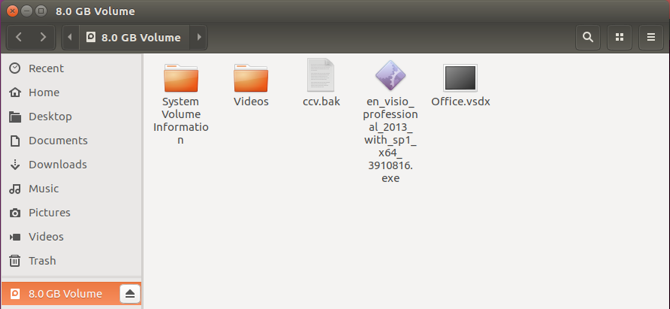
Omedelbart blir din enhet tillgänglig för regelbundet bruk. Detta var en enkel metod för att bara tillåta enheten med dess id. För att bli riktigt specifik kan du lägga till en regel till rules.conf enligt dessa linjer:
tillåt 0781: 5151 namn "SanDisk Corp. Cruzer Micro Flash Drive "seriell" 0001234567 "via-port" 1-2 " avvisa via-port "1-2"Ovanstående regler tillåter endast en enhet som matchar det id, namnet och serien bara på en specifik port. Avvisningsregeln tillåter inte någon annan enhet ansluten till den porten. Alternativen är ganska oändliga, men kan hänvisas till online.
Fysisk profylaktik
USBGuard kommer förmodligen inte att skydda dig mot den ökända USB-mördaren. Så vad kan du göra? Om du har kontroll över dina USB-portar och fortfarande behöver ansluta några tvivelaktiga USB-enheter finns vissa lösningar tillgängliga. Priset för en USB-nav 3 skäl till varför du behöver en USB-hubb (eller kanske du inte)Nästan alla enheter i dag använder USB-portar på ett eller annat sätt. Som sådan kan ett USB-nav vara mycket användbart för de flesta. Här är några skäl till varför du kanske vill ha en. Läs mer i förhållande till en ny bärbar dator är mikroskopisk. En av de enorma fördelarna med att använda en så erfaren teknik är att tillbehören är allmänt tillgängliga och billiga. Du kan ta tag i en bra märkesanordning och i stället för att ansluta skissartade enheter direkt till din maskin, koppla in den via USB-navet. Om USB-enheten är en USB-mördare kommer den att steka USB-navet och din maskin kommer att vara säker.
En annan lösning på ditt användningsfall kan vara USG. Enheten är en hårdvarubrandvägg som sitter mellan en misstänkt USB-enhet och din maskin. Den är kompatibel med möss, tangentbord och USB-flashenheter. Det kommer att skydda dig mot BadUSB genom att filtrera den skadliga aktiviteten och gå igenom de data du behöver.

Är inte detta överdrivet?
Beroende på vilken miljö du arbetar i kan detta vara fallet. Om du har råd att inte ansluta någon enhet som du inte har full kontroll över och du är den enda personen som har åtkomst till din maskin, skulle detta vara det bästa fallet. Silverfodret är att förutom de människor som försöker hitta sätt att göra skada, finns det också människor som funderar på sätt att förhindra den skadan.
Har du någonsin haft några dåliga upplevelser med dodgy USB-enheter? Hur ser du till att du eller ditt företag har säkra USB-åtgärder? Låt oss veta i kommentarerna nedan!
Bildpoäng: Frantisek Keclik / Shutterstock
Yusuf vill leva i en värld fylld av innovativa företag, smartphones som levereras med mörkt rostkaffe och datorer som har hydrofoba kraftfält som dessutom avvisar damm. Som affärsanalytiker och examen från Durban University of Technology, med över 10 års erfarenhet i en snabbt växande teknikindustri, tycker han om att vara den mellersta mannen mellan...
